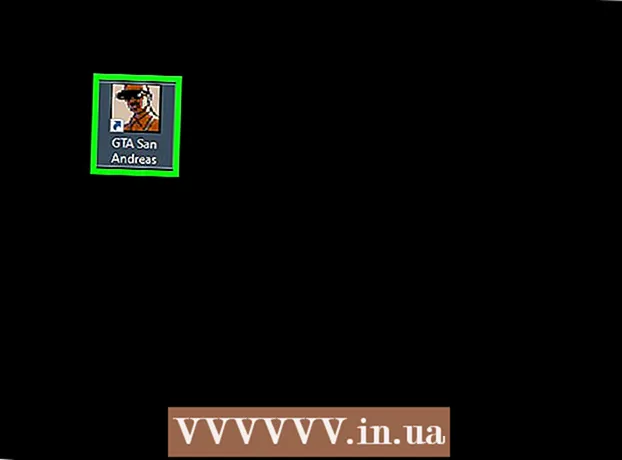Аўтар:
Frank Hunt
Дата Стварэння:
18 Марш 2021
Дата Абнаўлення:
27 Чэрвень 2024

Задаволены
- Крок
- Спосаб 1 з 3: спалучэнне з бесправадным прымачом
- Спосаб 2 з 3: спалучэнне з Bluetooth мышшу ў Windows
- Спосаб 3 з 3: Злучыце мыш Bluetooth з Mac на Mac
Гэтая wikiHow вучыць, як падключыць бесправадную мыш Logitech да кампутара з Windows ці Mac. Вы можаце падключыць стандартную бесправадную мыш з дапамогай прымача USB, які пастаўляецца ў камплекце з мышшу, і вы можаце падключыць мыш Bluetooth з дапамогай налад кампутара.
Крок
Спосаб 1 з 3: спалучэнне з бесправадным прымачом
 Уключыце мыш Logitech. Выключальнік харчавання размешчаны ў ніжняй частцы мышы.
Уключыце мыш Logitech. Выключальнік харчавання размешчаны ў ніжняй частцы мышы.  Падключыце бесправадны прыёмнік. Бесправадны прыёмнік - гэта невялікая USB-прылада, якую можна падключыць да любога адкрытага порта USB на ПК ці Mac.
Падключыце бесправадны прыёмнік. Бесправадны прыёмнік - гэта невялікая USB-прылада, якую можна падключыць да любога адкрытага порта USB на ПК ці Mac. Парада: На настольным кампутары USB-порты звычайна знаходзяцца на задняй панэлі корпуса, у той час як на ноўтбуку USB-порты звычайна знаходзяцца збоку.
 Націсніце кнопку Connect. Кнопка Connect знаходзіцца ў ніжняй частцы бесправадной мышы. Для націску гэтай кнопкі можа спатрэбіцца сашчэпка альбо іншы тонкі інструмент. Калі бесправадная мыш падключаецца да прымача, вы можаце выкарыстоўваць яе на ПК ці Mac.
Націсніце кнопку Connect. Кнопка Connect знаходзіцца ў ніжняй частцы бесправадной мышы. Для націску гэтай кнопкі можа спатрэбіцца сашчэпка альбо іншы тонкі інструмент. Калі бесправадная мыш падключаецца да прымача, вы можаце выкарыстоўваць яе на ПК ці Mac. - Некаторыя бесправадныя мышы Logitech маюць кнопку канала ўнізе. Калі ваша бесправадная мыш мае такую кнопку, націсніце яе, каб выбраць канал, перш чым спалучаць мыш з бесправадным прымачом.
Спосаб 2 з 3: спалучэнне з Bluetooth мышшу ў Windows
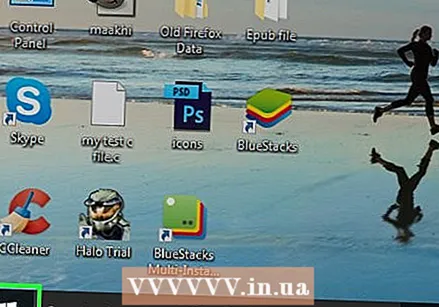 Адкрыць
Адкрыць 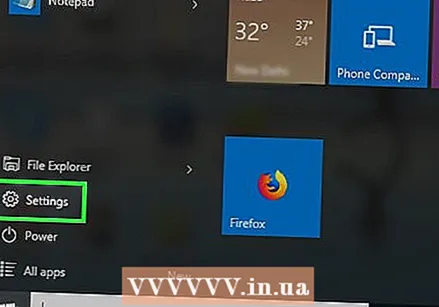 націсніце на
націсніце на  націсніце на Тэхніка. Гэта другі варыянт у меню Налады. Гэта значок, які нагадвае iPod і клавіятуру.
націсніце на Тэхніка. Гэта другі варыянт у меню Налады. Гэта значок, які нагадвае iPod і клавіятуру.  націсніце на + Дадайце Bluetooth ці іншую прыладу . Ён знаходзіцца ўверсе меню "Прылады" ў меню "Налады". Калі вы не бачыце гэтай опцыі ў верхняй частцы меню, націсніце "Bluetooth або іншыя прылады" на левай бакавой панэлі. Вы ўбачыце агляд усіх даступных прылад Bluetooth.
націсніце на + Дадайце Bluetooth ці іншую прыладу . Ён знаходзіцца ўверсе меню "Прылады" ў меню "Налады". Калі вы не бачыце гэтай опцыі ў верхняй частцы меню, націсніце "Bluetooth або іншыя прылады" на левай бакавой панэлі. Вы ўбачыце агляд усіх даступных прылад Bluetooth.  Уключыце мыш Logitech. Выключальнік харчавання размешчаны ў ніжняй частцы мышы.
Уключыце мыш Logitech. Выключальнік харчавання размешчаны ў ніжняй частцы мышы.  Націсніце кнопку Connect. Кнопка Connect знаходзіцца ў ніжняй частцы бесправадной мышы. Для націску гэтай кнопкі можа спатрэбіцца сашчэпка альбо іншы тонкі інструмент.
Націсніце кнопку Connect. Кнопка Connect знаходзіцца ў ніжняй частцы бесправадной мышы. Для націску гэтай кнопкі можа спатрэбіцца сашчэпка альбо іншы тонкі інструмент. - Некаторыя бесправадныя мышы Logitech маюць кнопку канала ўнізе. Калі ваша бесправадная мыш мае такую кнопку, націсніце яе, каб выбраць канал, перш чым спалучаць мыш праз Bluetooth.
 Націсніце на бесправадную мыш. Імя вашай бесправадной мышы Logitech з'явіцца ў меню Bluetooth альбо ў меню "Іншыя прылады" на вашым ПК, калі яна выявіць вашу бесправадную мыш. Націсніце на яго, калі ўбачыце. Ваша бесправадная мыш будзе паказана ў меню Bluetooth альбо ў меню "Іншыя прылады".
Націсніце на бесправадную мыш. Імя вашай бесправадной мышы Logitech з'явіцца ў меню Bluetooth альбо ў меню "Іншыя прылады" на вашым ПК, калі яна выявіць вашу бесправадную мыш. Націсніце на яго, калі ўбачыце. Ваша бесправадная мыш будзе паказана ў меню Bluetooth альбо ў меню "Іншыя прылады".
Спосаб 3 з 3: Злучыце мыш Bluetooth з Mac на Mac
 націсніце на
націсніце на  націсніце на Адкрыйце налады Bluetooth. Гэты параметр знаходзіцца ў ніжняй частцы меню Bluetooth. Вы ўбачыце спіс усіх прылад Bluetooth, спалучаных з вашым Mac.
націсніце на Адкрыйце налады Bluetooth. Гэты параметр знаходзіцца ў ніжняй частцы меню Bluetooth. Вы ўбачыце спіс усіх прылад Bluetooth, спалучаных з вашым Mac.  Уключыце мыш Logitech. Выключальнік харчавання размешчаны ў ніжняй частцы мышы.
Уключыце мыш Logitech. Выключальнік харчавання размешчаны ў ніжняй частцы мышы.  Націсніце кнопку Connect. Кнопка Connect знаходзіцца ў ніжняй частцы бесправадной мышы. Магчыма, для націску гэтай кнопкі спатрэбіцца сашчэпка альбо іншы тонкі інструмент.
Націсніце кнопку Connect. Кнопка Connect знаходзіцца ў ніжняй частцы бесправадной мышы. Магчыма, для націску гэтай кнопкі спатрэбіцца сашчэпка альбо іншы тонкі інструмент. - Некаторыя бесправадныя мышы Logitech маюць кнопку канала ўнізе. Калі ваша бесправадная мыш мае такую кнопку, націсніце яе, каб выбраць канал, перш чым спалучаць мыш праз Bluetooth.
 націсніце на Падключыце. Калі ваш Mac выявіць бесправадную мыш, яна будзе пералічана ў прыладах Bluetooth на вашым Mac. Націсніце на кнопку "Падключыцца" альбо "Падключыць" насупраць. Пасля спалучэння ў спісе прылад Bluetooth на вашым Mac будзе напісана "Падключана".
націсніце на Падключыце. Калі ваш Mac выявіць бесправадную мыш, яна будзе пералічана ў прыладах Bluetooth на вашым Mac. Націсніце на кнопку "Падключыцца" альбо "Падключыць" насупраць. Пасля спалучэння ў спісе прылад Bluetooth на вашым Mac будзе напісана "Падключана".